3 種方法輕鬆查看 iTunes 購買歷史記錄
毫無疑問,無論您身在何處,iTunes 都是播放、組織和欣賞音樂和電影的最佳方式之一。 但並非 iTunes 上的所有內容都是免費的,因此我們最終會購買應用程序、音樂、電影等。 那麼,有什麼方法可以跟踪我們在 iTunes 上的花費嗎?
是的!! 簡單輕鬆地訪問您的 iTunes 購買歷史記錄的方法不止一種,而是多種方法。 在本文中,我們將指導您通過所有方式檢查您過去購買的 iTunes。
跟踪 iTunes 購買歷史是一個非常簡單的過程,您所要做的就是按照一些步驟和說明來檢查過去的購買。 可以通過三種不同的方式在 iPhone 上查看與應用程序或音樂或 iTunes 上的任何其他內容相關的 iTunes 購買歷史記錄。 三種方式之一是通過安裝在 Windows 或 Mac 上的 iTunes 軟件,其次是在 iPhone 或 iPad 本身上,最後是查看過去在沒有 iTunes 的情況下製作的購買應用程序。
備註: 儘管 Apple 可以輕鬆檢查您在 iTunes 上的文件,包括媒體和應用程序,但是,一些用戶可能有興趣驗證最近的購買或檢查 iTunes 已扣除的金額。

現在讓我們直接跳到重要部分,即如何在有或沒有 iTunes 的情況下檢查 iTunes 購買歷史。
- 第 1 部分:如何在 iPhone/iPad 上查看 iTunes 購買歷史記錄?
- 第 2 部分:如何在 Windows PC 或 MAC 上查看 iTunes 購買歷史記錄?
- 第 3 部分:如何在沒有 iTunes 的情況下查看 iTunes 購買歷史記錄?
- 第 4 部分:如果 iTunes 出現故障怎麼辦?
第 1 部分:如何在 iPhone/iPad 上查看 iTunes 購買歷史記錄?
首先,我們將指導您在 iPhone 上檢查您的 iTunes 購買歷史記錄的首要技術。 是不是很棒!! 你還能要求什麼? 無論您身在何處,都可以方便地使用手機,這使得查看 iTunes 購買歷史 iPhone 變得非常方便。 這個比較簡單,你只需要你的 iPhone 隨時可用,有足夠的電池和網絡連接,可以通過你的服務提供商或 Wi-Fi 網絡。 現在按照逐步過程獲取您過去的交易:
第 1 步:首先導航到您擁有的 iPhone 7/7 Plus/SE/6s/6/5s/5 上的 iTunes Store 應用程序,單擊此應用程序並進入 iTunes 商店後,您將看到一個登錄如果您尚未登錄,則需要單擊該按鈕並填寫您的詳細信息,例如您的 Apple ID 和密碼。請參閱下圖:
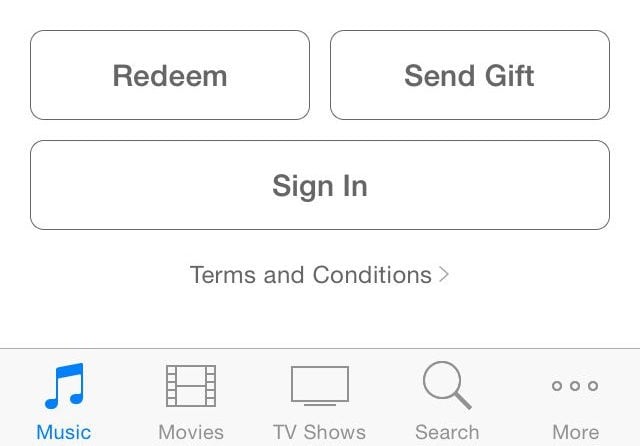
第 2 步:現在,通過單擊屏幕底部的“更多”選項,您將看到“已購買”選項。 它會帶你選擇“音樂”、“電影”或“電視節目”。 繼續前進,然後您可以在同一頁面上找到“最近購買”,只需單擊它,最後您就可以毫無問題地在 iPhone 上獲取您的 iTunes 購買歷史記錄。 在此,您將能夠看到您過去進行的 50 筆交易或購買。 此外,您可以選擇“全部”或“不在此 iPhone 上”來限制菜單。
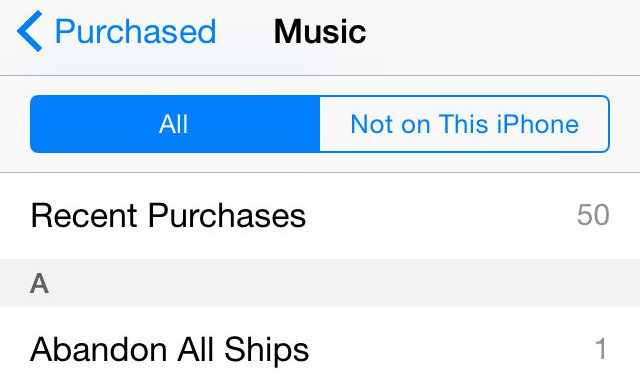
請注意,如果您來自 Apple 限制此視圖的國家/地區,此過程可能無法讓您在 iPhone 上查看您過去的購買記錄。 因此,您可以嘗試其他方法或致電 Apple 客戶支持以了解您過去的購買情況。 此外,如果您需要查看超過 50 次購買的購買歷史記錄,那麼您可以查看 第三種解決方案 在這篇文章中。
第 2 部分:如何在 Windows PC 或 MAC 上查看 iTunes 購買歷史記錄?
現在,由於某種原因,如果您無法訪問您過去在 iTunes 上購買的內容,那麼您也可以在 Windows PC 或 Mac 上輕鬆查看它們。 使用這種方法的好處是您可以在計算機上查看完整的交易,而不僅僅是 50 次購買。 此外,這一個操作簡單,尤其是對於擁有計算機的用戶而言。 在這裡,您可以按照下面給出的一些步驟查看完整的 iTunes 購買歷史記錄。
第一步:點擊電腦屏幕上的 iTunes 圖標,使用我們的 Apple ID 和密碼登錄。
步驟2:點擊“帳戶”>>“查看我的帳戶”,您將在菜單欄中看到。
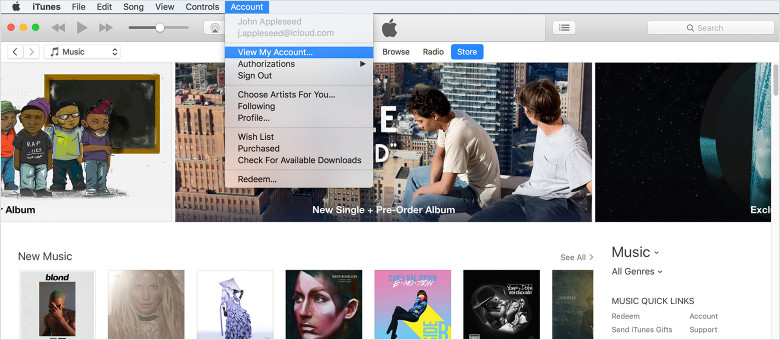
第 3 步:只需輸入您的密碼並輸入您的 Apple 帳戶。 現在到達這里後,您將看到您帳戶的信息頁面。
Step4:進一步,只需滾動到購買歷史記錄,然後點擊“查看全部”,您將能夠看到您過去購買的物品。 此外,訂單日期左側的箭頭開關用於顯示交易詳情。

請注意,您將看到從您的 Apple 帳戶購買的每個應用程序、音頻、電視節目、電影或任何內容的完整背景。 最新的購買將顯示在屏幕頂部,而過去的購買將根據其日期列出。 請注意,您下載的“免費”應用程序也被視為購買,並列在同一位置。
第 3 部分:如何在沒有 iTunes 的情況下查看 iTunes 購買歷史記錄?
最後一種方法將指導您在不評估 iTunes 的情況下檢查您以前的購買。 在此,您將能夠在沒有 iTunes 的任何設備上查看您的購買。
而且,更不用說這個版本的iTunes購買記錄操作起來非常簡單方便。 您可以輕鬆地在不同類型之間移動或立即搜索您在 iTunes 上使用您的帳戶購買的應用程序的購買背景。 您還可以使用此方法查看過去 90 天的購買記錄。
要理解這一點,請按照以下說明進行操作。
第 1 步:打開您的網絡瀏覽器,例如 Chrome 或 Safari,然後轉到 https://reportaproblem.apple.com
第2步:使用您的Apple帳戶詳細信息登錄,僅此而已

第 4 部分:如果 iTunes 出現故障怎麼辦?
當您的 iTunes 根本無法啟動或不斷彈出錯誤時,跟踪 iTunes 購買歷史可能只是天上掉餡餅。 在這種情況下,進行 iTunes 修復是您繼續之前的必備步驟。

DrFoneTool – iTunes 修復
修復任何 iTunes 問題的簡單步驟
- 修復所有 iTunes 錯誤,如 iTunes 錯誤 9、錯誤 21、錯誤 4013、錯誤 4015 等。
- 修復有關 iTunes 連接和同步的所有問題。
- 修復 iTunes 問題並且不影響 iTunes 或 iPhone 中的數據。
- 業內最快的將 iTunes 恢復正常的解決方案。
請按照以下步驟使 iTunes 再次正常工作:
- 安裝 DrFoneTool 工具包。 打開它並從菜單中選擇“修復”選項。

- 在彈出的屏幕中,從藍色欄中選擇“iTunes 修復”。

- 單擊“修復 iTunes 錯誤”以驗證和修復所有 iTunes 組件。

- 如果無法修復此問題,請單擊“高級修復”以獲得更根本的修復。

我們希望我們通過這篇文章幫助您檢查我們以前使用不同的技術進行的購買。 不要忘記給我們寫回您的體驗,因為您的反饋使我們有動力提高我們提供的信息的質量。

